이번 주 초 우리는 확장 기능을 설치하지 않고 URL을 복사하여 Firefox 브라우저의 모든 탭을 열 수있는 해결 방법을 공유했습니다. Windows 10 사용자는 Microsoft Edge의 모든 탭에서 모든 URL을 빠르게 복사하거나 백업 할 수있는 유사한 해결 방법이 있는지 묻습니다.
Edge 브라우저의 모든 탭에서 열려있는 모든 URL을 복사하기위한 확장 또는 소프트웨어가 없습니다. 그러나 열려있는 모든 탭을 Mail, OneNote 또는 다른 응용 프로그램으로 복사하거나 백업 할 수있는 해결 방법이 있습니다.

Windows 10 Creators가 업데이트되면서 Microsoft는 탭을 설정하는 새로운 기능을 도입했습니다. 이 기능을 사용하여 Edge 브라우저에서 열려있는 모든 URL을 백업하거나 복사 할 수 있습니다.
이 해결 방법은 Windows 10 Creators Update 및 Windows 10 빌드에서만 가능합니다.
Windows 10의 모든 탭에서 URL 복사 또는 백업 열기
1 단계 : Edge 브라우저에서 복사 또는 백업 할 탭만 유지하십시오.
2 단계 : 이제 탭을 옆으로 유지 버튼을 클릭 하십시오 . 아래 그림에서 알 수 있듯이 버튼은 앞으로 및 뒤로 버튼 바로 위에 나타납니다.
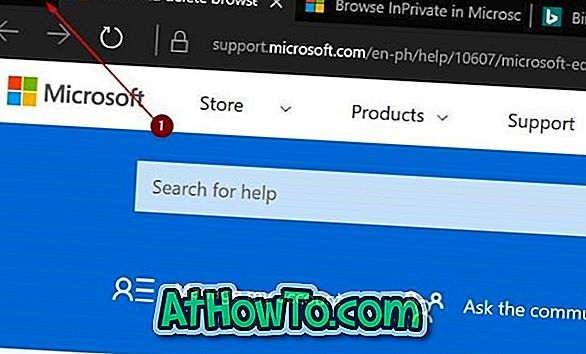
아직이 기능을 사용하지 않았다면 탭을 옆으로 치우고 바로 탭 작업에만 집중할 수 있습니다.
3 단계 : 옆에 두었던 탭보기 단추 (아래 그림 참조)를 클릭하여 설정 한 탭을 모두 표시하십시오.
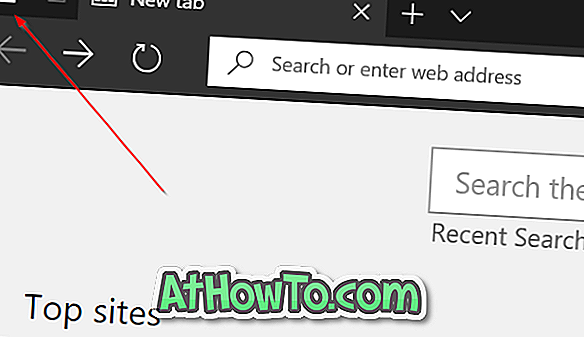
4 단계 : 세 개의 점 (아래 그림과 같이 닫기 버튼 옆) 아이콘을 클릭하십시오. 공유 탭 옵션을 클릭하십시오.

5 단계 : 마지막으로 Mail, OneNote 또는이 탭을 백업하거나 복사 할 다른 응용 프로그램을 클릭하십시오.
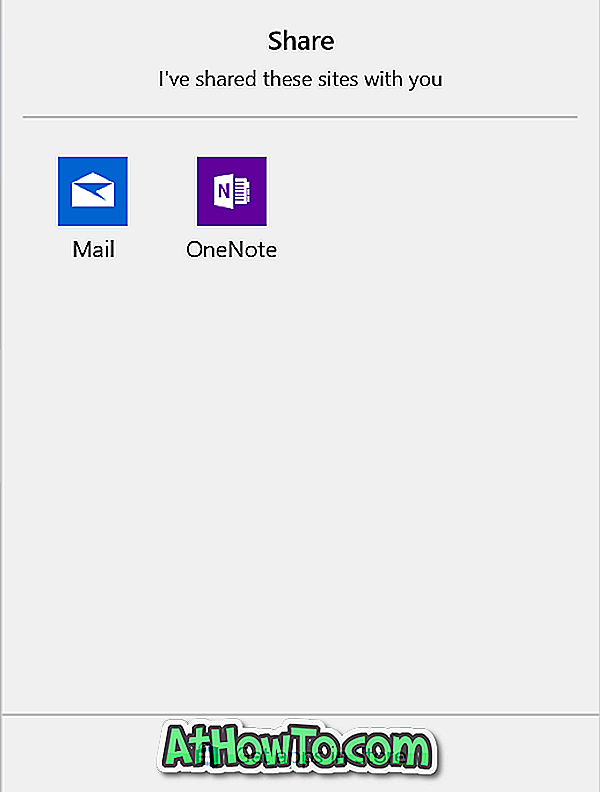
백업하려면 Mail app를 선택하십시오. 이렇게하면 메일 앱을 설치 한 경우 자동으로 새 이메일이 만들어지고 모든 URL이 콘텐츠 영역에 추가됩니다. 이메일 주소를 입력하고 보내기 버튼을 클릭하십시오.

이러한 URL에 다시 액세스하려면 이메일을 열고 Ctrl 키를 누른 상태에서 링크를 클릭하여 기본 웹 브라우저에서 엽니 다.
또한 문제를 해결하기 위해 Edge 브라우저를 재설정하는 방법을 알아보십시오.














